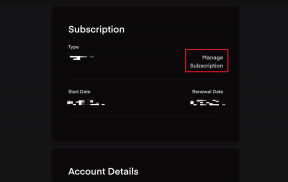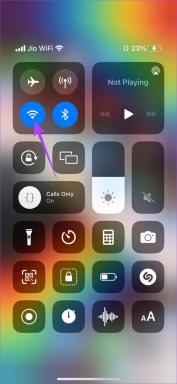Hur man använder Apple News i iOS 9
Miscellanea / / February 12, 2022
Apple News är ett av de nya tillskotten i Apples iOS 9-uppdatering för iPhone, iPad och iPod touch. Appen visas automatiskt på din startskärm efter uppdatering, så du kan lika gärna dra nytta av den.

Nyheter-appen kan leverera artiklar direkt till din iOS-enhet i ett distraktionsfritt läsformat. Viktigast, du kan anpassa nyheterna så du läser bara om det som intresserar dig och behöver inte ens titta på några ämnen som du inte bryr dig om.
Följ några av de nödvändiga stegen för att ställa in Apple News och få ut det mesta av det.
Ställ in dina anpassade nyhetskällor
När du startar Apple News för första gången kommer appen att be dig välja några källor du är intresserad av att läsa om. Detta kommer att vara praktiskt senare av två skäl: dina personliga favoriter och Till dig avsnitt, som formar dina personliga nyheter baserat på vad du väljer som intressant.

Du kan välja enskilda kanaler (specifika nyhetskällor) eller bredare ämnen
från Apple Music till tekniken som helhet. Nästan alla tänkbara ämnen finns i ett brett spektrum – från damfotboll till sport eller Kim Kardashian till kändisar.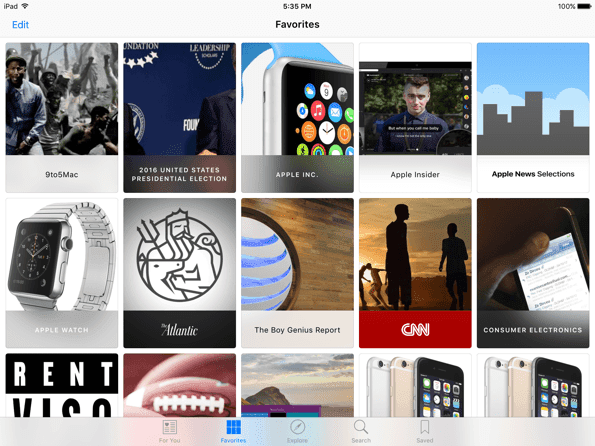
När du har valt tillräckligt många ämnen kommer Apple News att bygga något av en personlig tidning till dig. Avsnittet För dig innehåller nyheter antingen från de källor du valt eller något utanför dina val. I slutändan presenterar den bara för dig vad den tror att du kan gilla.
Läs och spara dina favoritartiklar
När du har alla dina favoritkällor i appen Nyheter kan du lika gärna börja läsa. Tryck på valfri artikel för att visa en ren vy av artikelns innehåll. Det finns inga annonser, inga sidofält, inga kommentarer – bara orden som rubriken lockade dig att läsa. Apple News förkortar eller sammanfattar inte artiklar som Yahoo News Digest eller Circa, så du får hela exemplaret.

Notera: Du kanske märker att olika artiklar har lite olika layouter, särskilt när de kommer från olika källor. Detta har att göra med publicisters förmåga att anpassa utseendet på sina artiklar för att bättre återspegla deras varumärken. Inte alla källor har utnyttjat detta, men några finns redan ombord, så färgerna och typsnitten kan vara annorlunda för en mer personlig upplevelse.
När du har läst klart en artikel som du verkligen gillade, överväg att trycka på Hjärta ikonen i den övre navigeringen. Detta kommer inte att spara artikeln, men det berättar för Apple att du gillade den och hjälper News att bli smartare med dina rekommendationer varje gång du "älskar" något.

Till höger om det har du ytterligare alternativ att dela artikeln i Meddelanden, Mail eller på ett socialt nätverk. Du kan också öppna länken i Safari i den här menyn. Tryck till sist på Bokmärke ikonen hela vägen till höger för att spara artikeln till senare. Det kommer att dyka upp i din Sparad samling. Gå dit för att se dina sparade artiklar eller en historik över artiklar du läst.
Bläddra i nytt innehåll och källor
Du har inte fastnat med dina första val för alltid. Tabb Utforska fliken för att gräva djupare i Apple News och hitta de kanaler och ämnen som du vill lägga till i appen. Vissa föreslås automatiskt baserat på de källor du redan lagt till, men annars kan du trycka på allmänna ämnen och arbeta dig ner genom underkategorier för att lägga till de specifika källor du vill ha.

Du kan också trycka på Sök för att hitta kanaler eller ämnen. Tyvärr söker inte sökfunktionen själva efter artiklar, men förhoppningsvis kommer Apple att lägga till det i framtiden.
Sista sidan
Det är nästan allt du behöver veta om Apple News. Det är ganska nakna för nu att se att det är en ny app, men den får jobbet gjort. Om inte, det finns gott om gratisalternativ. Förhoppningsvis kommer det att introducera dig till några nya intressen och hålla dig uppdaterad med världen omkring dig.
Senast uppdaterad den 3 februari 2022
Ovanstående artikel kan innehålla affiliate-länkar som hjälper till att stödja Guiding Tech. Det påverkar dock inte vår redaktionella integritet. Innehållet förblir opartiskt och autentiskt.

Skriven av
George Tinari har skrivit om teknik i över sju år: guider, instruktioner, nyheter, recensioner och mer. Han sitter vanligtvis framför sin bärbara dator och äter, lyssnar på musik eller sjunger med högt till nämnda musik. Du kan också följa honom på Twitter @gtinari om du behöver fler klagomål och sarkasm i din tidslinje.